Muitos usuários relataram que receberam a mensagem de erro Este site requer que seu navegador aceite cookies de sessão. Isso acontece quando o seu navegador não está configurado para aceitar cookies de sessão ou seu navegador não consegue aceitar cookies.
Assim que você sair do navegador, os cookies de sessão serão excluídos. Neste artigo, descreveremos como habilitar cookies em diferentes navegadores. Saiba como abaixo.
Dica rápida
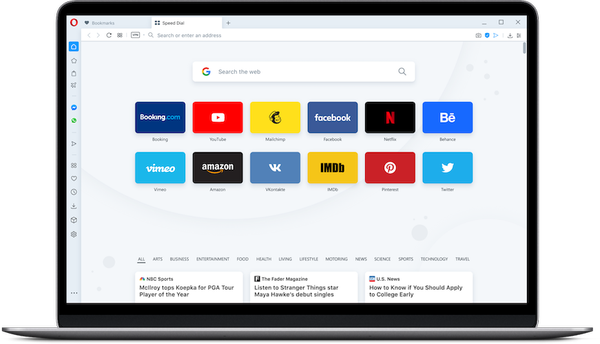
Se você configurou seu navegador para bloquear cookies e não aceitá-los, há uma grande chance de estar preocupado com segurança e privacidade.
Temos ótimas notícias: você pode baixar Ópera hoje, e experimente proteção de privacidade e renderização rápida sem complicações.
Ele vem com um Adblocker embutido. Isso fará com que as páginas carreguem mais rápido e menos cookies armazenados no dispositivo. Ele também vem com uma VPN gratuita para que você possa contornar quaisquer restrições geográficas desagradáveis.
Em seguida, você pode ativar ou desativar qualquer proteção de privacidade em um site granular. Você pode permitir que um determinado site armazene cookies enquanto você bloqueia o resto.
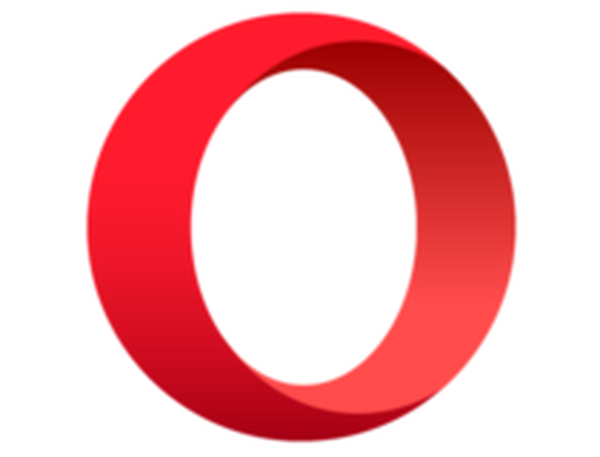
Ópera
Navegador focado na privacidade com cookies claros, fáceis de usar e definir e proteção de rastreamento Livre Visite o siteComo configurar os principais navegadores para aceitar cookies de sessão
1. Mozilla Firefox
- Abra o navegador Mozilla Firefox.
- Clique no botão do menu (as três linhas horizontais) e selecione Opções.
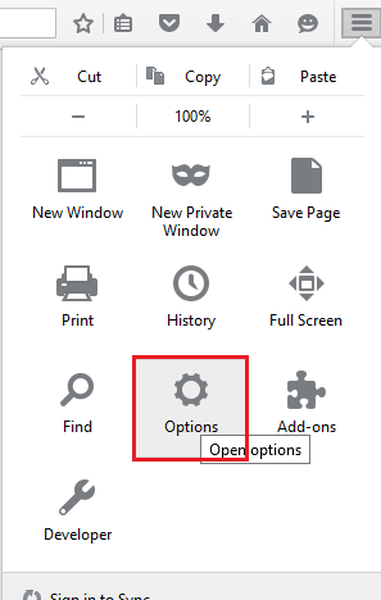
- Escolha a opção do painel de privacidade.
- Defina a opção do Firefox como Usar configurações personalizadas para histórico.
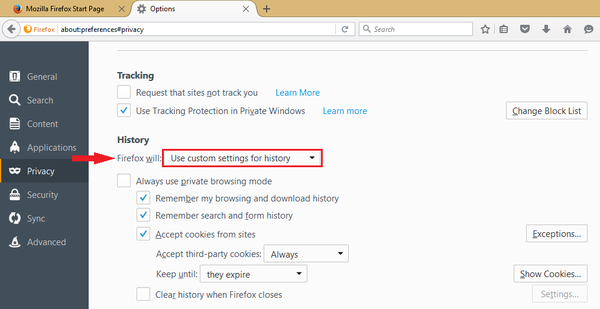
- Marque para selecionar a opção Aceitar cookies de sites para habilitar os cookies. Você pode desmarcar se deseja desativar os cookies.
Você também pode definir como deseja que seus cookies durem. Existem três opções para esta configuração.
- Manter até o Firefox fechar - Esta opção mantém os cookies até você fechar o Firefox.
- Continue e me pergunte todas as vezes - Esta opção mostra um alerta sempre que um cookie é enviado e então confirma se você deseja armazená-lo ou não.
- ou Mantenha até que eles expirem - Esta opção manterá os cookies até que expirem. Clique em OK e saia das opções.
Se você deseja o tratamento total com privacidade em um navegador, verifique esta solução incrível gratuitamente.
2. Google Chrome
- Clique no Personalizar e controlar botão e um menu de opções aparecerá.
- Clique no Configurações opção.
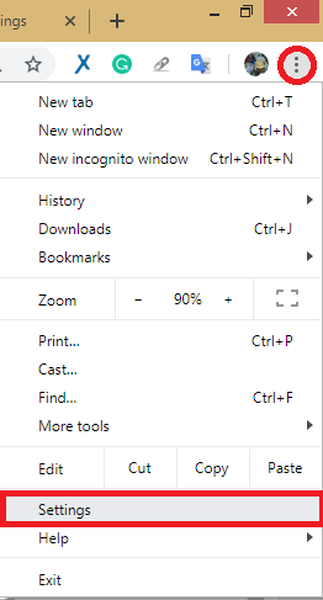
- Procurar por Configurações de cookies.
- Uma caixa de pesquisa azul aparecerá na parte superior da tela.
- Tipo biscoito na caixa de pesquisa. Navegue pelos resultados da pesquisa até encontrar Configurações do site e então clique nele.
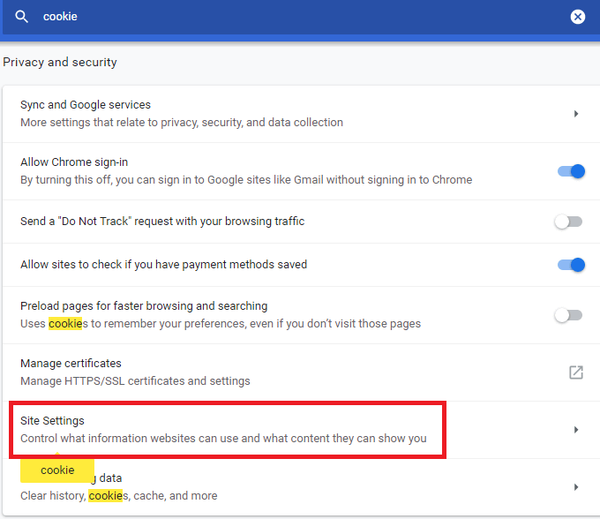
- Haverá o Biscoitos opção destacada, clique nela para ver Configurações de cookies.
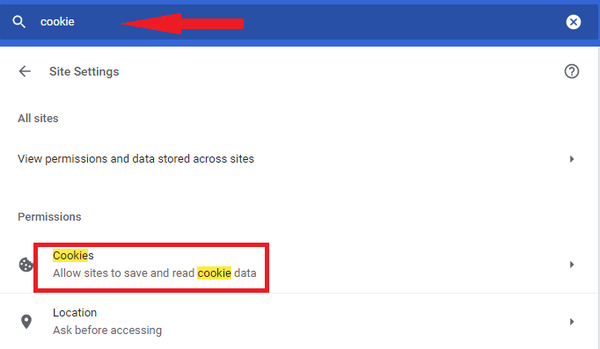
- Escolha a permissão Permitir que os sites salvem e leiam dados de cookies.
3. Microsoft Edge
- No Microsoft Edge, clique no menu de 3 pontos e abra Configurações.
- Selecione os privacidade e segurança guia no painel esquerdo.
- Debaixo de Biscoitos, selecionar Não bloqueie cookies.
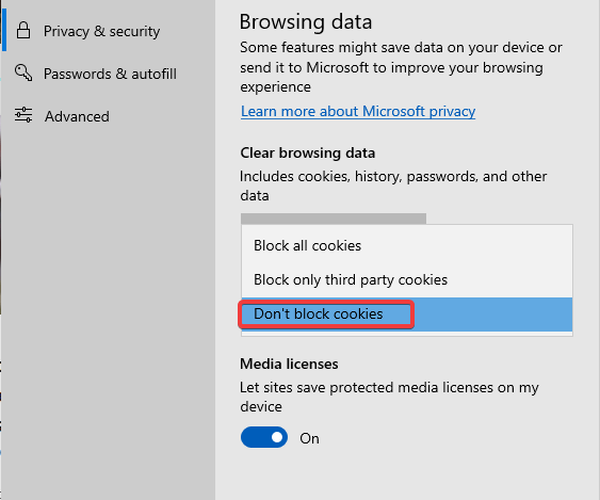
- Saia e recarregue a página da web.
E é assim que você pode corrigir esse problema rapidamente.
FAQ: Saiba mais sobre os cookies do navegador
- Você deve aceitar cookies??
O bloqueio de todos os cookies limitaria visivelmente a qualidade da sua experiência de navegação, portanto, você deve aceitá-los. Se você deseja controlar quais cookies seu navegador aceita, você pode configurá-lo para notificá-lo quando detectar novos cookies e pedir permissão para aceitá-los ou não.
- Como eu ativo os cookies do navegador?
Aqui estão as etapas a seguir para habilitar os cookies em seu navegador no Windows 10:
- Lançamento opções de Internet
- Selecione os Privacidade aba
- Em Configurações, clique no Avançado botão para abrir Configurações de privacidade avançadas
- Na nova janela, você verá duas colunas: uma para cookies primários, a segunda para cookies de terceiros
- Marque a caixa de seleção Aceitar para habilitar os cookies.
- Os cookies são um risco à segurança?
Os cookies não são um risco de segurança, pois não podem espalhar malware ou acessar informações no seu computador, mas podem representar alguns riscos quando se trata de privacidade de dados pessoais. Os cookies coletam informações sobre sua atividade online que são então usadas para traçar seu perfil. Fora isso, eles não representam uma ameaça real à segurança.
Nota do editor: Esta postagem foi publicada originalmente em julho de 2019 e desde então foi reformulada e atualizada em agosto de 2020 para atualização, precisão e abrangência.
- Erros do navegador
 Friendoffriends
Friendoffriends



